Les nouveautés de la semaine concernent les paramétrages de scénarios, qui jusqu'ici étaient limités à la possibilité de rajouter 2 ou 2 logos à une vidéo à produire.
8 types de paramétrages ont ainsi été mis en service aujourd'hui, en dépendance des scénarios eux mêmes (ce qui signifie que selon les scénarios, certains paramètres peuvent être désactivés:
a) Pour tous les scénarios, les 2 paramètres de durée d'affichage des photos et de durée de transition entre photos. Par défaut cette durée est de 3 secondes par photo et de econde par transition. Mais certains scénarios ont d'autres valeurs par défaut, par exemple si la transition l'exige. La valeur par défaut (ou celle précédemment choisie par l'utilisateur) est indiquée juste au dessus de la list box.
b) Les zooms de départ et d'arrivée. Il s'agit de zooms cadrages au centre. Les cadrages spécifiques seront proposés au niveau des photos ultérieurement, mais n'ont pas d'intérêt au niveau des scénarios. Un zoom à 100% correspond à une photo affichée en plein écran (c'est à dire qu'elle occupera tout l'écran s'il s'agit d'une photo en 4/3 avec des dimensions en 4 tiers.
Avec une telle configuration, un zoom à 50% signifie que la photo entière n'occupera qu'une partie de la surface de l'écran, tout en étant positionnée au centre. Si le zoom de départ est supérieur à 100%, par exemple 200%, seule la partie centrale de l'image sera affichée, les bords étant invisibles.
Le zoom de départ est disponible pour la plupart des scénarios (il y a quelques exeptions comme les scénarios basés sur des transitions de type push), tandis que le zoom final est disponible sur tous les scénarios, du moins pour l'instant.
Selon les scénarios, le zoom de départ peut être plus grand que le zoom d'arrivée, mais dans la majorité des scénarios proposés, nous l'avons mis plus petit.
En jouant sur les zooms de départ et de fin d'une part, les durées d'affichage des photos d'autre part, on peut faire varier fortement le look et le cadencement d'une vidéo: Passer de 100 à 110% en 3 secondes donnera un rythme lent, tandis que passer de 50 à 150% en 4 secondes sera très rapide. Le smusiques sont à choisir en conséquence. A terme, on vous proposera automatiquement les musiques les plus adaptées (une fois notre embryon de catalogue étoffé).
c) Pour les scénarios de type mosaïque seulement, nous proposons 4 autres paramétrages: Le nombre de lignes et de colonnes de la mosaïque, l'espacement en tre les vignettes de la mosaïque et les transitions entre pages de la mosaïque.
Le nombre de photos à fournir sera à mettre en relation avec les paramétrages nombre de lignes et de colonnes. Chaque page d'une mosaïque à 2 lignes et de 2 colonnes comprendre 4 photos (2*2). Et 9 photos s'il y a 3 lignes et 3 colonnes. Ne pas remplir une page de mosaïque laissera des vides et ne fera pas beau ... A prendre en compte donc.
L'espacement entre vignettes est en général préréglé à 0,05. Un espacement de 0 signifiera que toutes les vignettes sont collées les unes aux autres (du moins en 4 tiers. Les photos en portrait s'afficheront avec un espacement latéral par rapport aux autres vignettes).
Vous pouvez faire des tests avec la preview gratuite...
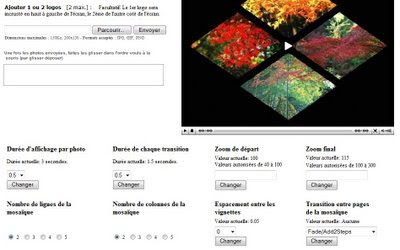
Le paramétrage d'un scénario est accessible depuis la page de création d'une projet de vidéo, après avoir choisi un scénario, en cliquant sur le bouton "Paramétrer ce scénario".
Les nouveaux paramètres sont en bas d'écran, sous le player permettant de visualiser un exemple du scénario, comme le montre l'image ci dessus.
Nous n'avons pas encore mis tous les paramétrages disponibles (une cinquantaine à rajouter). L'ergonomie idéale n'est pas encore définie s'il y en a une. Il faudrait en particulier des exemples pour chacune de nos transitions (2000 gérées au niveau de notre automate ...), mais c'est assez long à réaliser...
De même nous n'avons pas mis des exemple de toutes les combinaisons possibles (le nombre est exponentiel).
Aucun commentaire:
Enregistrer un commentaire